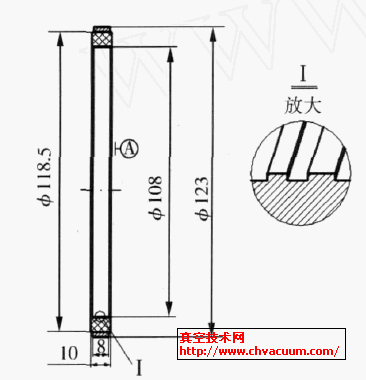基于AutoCAD的机械制图样板文件的设定方法与技巧
由AutoCAD 软件系统提供的样板文件,许多参数均不符合我国机械制图国家标准。结合国家标准的具体规定,详细阐述了基于AutoCAD 的机械制图样板文件的设定方法与技巧。通过样板文件的创建与调用,不仅让设计人员省去了许多重复劳动,大大提高绘图效率,而且还可使工程图纸更加规范化和标准化,大大提高了绘图质量。
1、引言
在实际绘制机械图时,对于图纸的大小、图线的线型和线宽、字体的类型、字号及尺寸标注等均需按照我国机械制图国家标准(GB)来进行设置。而由AutoCAD 软件系统提供的样板文件,其许多参数均不符合我国机械制图国家标准的规定。在绘制机械图样之前,应先制定符合我国机械制图国家标准的样板文件,绘图时直接调用。这样,既可以节省时间、提高作图效率,又能使图纸更加标准化、规范化。现以A4 图纸为例,介绍基于AutoCAD 的机械制图样板文件的设定方法与技巧。
2、使用向导新建图纸文件
执行“工具”菜单栏的“选项”命令,打开图1 所示的“选项”对话框,将“系统”标签栏中的“启动”下拉列表框选为“显示启动对话框”,这样,在新建图纸文件时系统就会弹出图2 所示的“创建新图形”对话框[1]。选择“使用向导”中的“高级设置”,即可按照向导一步一步进行设置了。这里应将“测量单位”设置为“小数”,“角度”设置为“十进制度数”,“角度测量的起始方向”设置为“东”,“角度测量的方向”设置为“逆时针”,“区域宽度和长度”(即图纸大小)设置为“210 和297”。
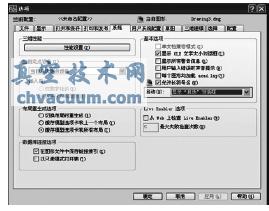
图1 “选项”对话框
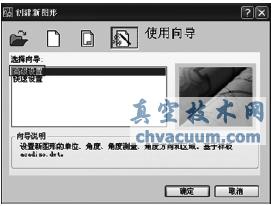
图2 “创建新图形”对话框
3、设置图层
图层是AutoCAD 对图形对象进行分类管理的工具,可以将图层理解为具有相同坐标系的无厚度的透明纸。在一张图上可设置几万个图层,可以根据需要将不同图层的特性(颜色、线型和线宽)和状态(开/关、冻结/解冻、锁定/解锁和打印/不打印)进行不同的设置,以便于图形的修改和管理。在机械图样中,主要包括粗实线、细实线、点划线、虚线、波浪线、尺寸标注以及文字说明等元素。如果用图层来管理它们,不仅能使各种各样的图形信息更加清晰、有序,也可以给图形的修改、编辑及输出带来许多方便。

图3 “图层特性管理器”对话框
执行“格式”菜单栏的“图层”命令(layer)或单击图层工具栏中的图标,即可打开“图层特性管理器”对话框,如图3 所示。根据机械制图国家标准(GB/T4457.4-2002)新建图层如表1。设置时应注意:(1)将粗实线层的线宽设置为0.5mm,是其它图层线宽的2 倍。(2)点划线层和虚线层的线型需要在“选择线型”对话框中执行“加载”命令来实现。(3)图层的颜色可根据个人喜好进行设置。(4)图层设置完毕后,应将特性工具栏中“颜色”、“线型”和“线宽”所对应的下拉列表设置为“ByLayer”,以便使图形对象特性与其所在图层保持一致。新建图层设置如表1。
表1
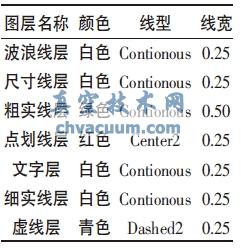
8、存样板文件
单击“保存”按钮,打开“图形另存为”对话框,将“文件类型”选为“AutoCAD 图形样板(*.dwt)”,将“文件名”命名为“A4 样板图”,与AutoCAD 自带的样板文件保存于同一文件夹中,以方便新建图形文件的时候选取此样板文件。
9、调用样板文件
在创建完A4 样板文件后,执行“新建”命令新建图纸文件时系统仍会弹出图2 所示的“创建新图形”对话框。注意这里应选择“使用样板”,选已创建的“A4 样板图”为样板文件,点击“确定”按钮,就可在已建样板文件的基础上绘制符合国家标准的图纸文件了,当然,也可在其基础上稍作修改以创建其它图幅的样板文件。样板文件的创建与调用,不仅让设计人员省去了许多重复劳动,大大提高绘图效率,而且还可使工程图纸更加规范化和标准化,大大提高绘图质量。